
发布时间:2022-10-24 10: 25: 32
品牌型号:联想 E431
系统:Windows 10 19042 64位家庭版
软件:CorelDRAW 2022
熟悉平面设计的朋友想必听说过蒙版这个概念,在CorelDRAW 中,使用蒙版可以改变任意图像的外部形状,使它更具设计感。那cdr蒙版怎么做,cdr蒙版怎么取消?看完这篇文章,相信你能找到答案。
蒙版在cdr中常常被称为“图框精确裁剪”,它会将矢量图或位图置于文本或图框容器中。在使用cdr的蒙版工具前,我先带大家看看这个工具的位置。
1、运行CorelDRAW,会进入软件的欢迎界面。点击屏幕上的“+”按钮创建一个新文档。
2、填写文档的基本信息后,点击OK进入软件主界面。点击菜单栏中的对象,再点击PowerClip,可以看到置于图文框内部选项。没有选中操作对象时,这个选项是灰色的。
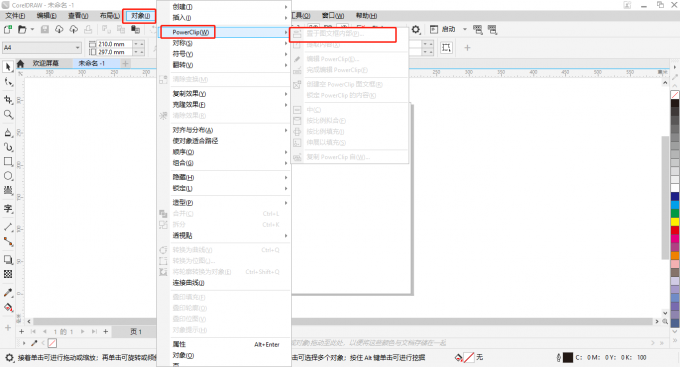
cdr提供了三种使用蒙版的方法,下面为大家一一介绍。
方法一:
1、点击菜单栏中的文件,再点击导入,选择一张图片导入进来。

2、点击左侧工具箱中的椭圆形工具,快捷键是F7。长按Ctrl键,左键单击并拖动鼠标可以绘制一个正圆。
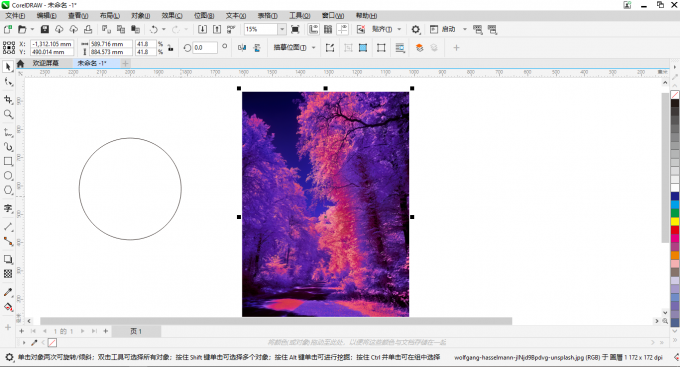
3、要想将图片置于正圆内,可以先选中图片,再按照上文步骤找到置于图文框内部这一选项并点击。
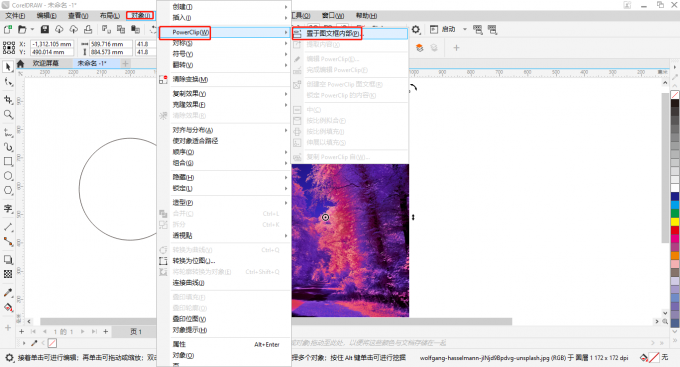
4、鼠标变成箭头后,点击正圆,就会得到剪裁后的圆形图片。
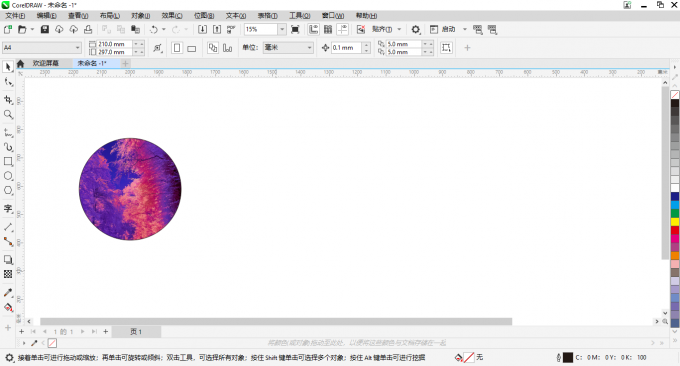
方法二:
1、右键单击图片,选择PowerClip内部。
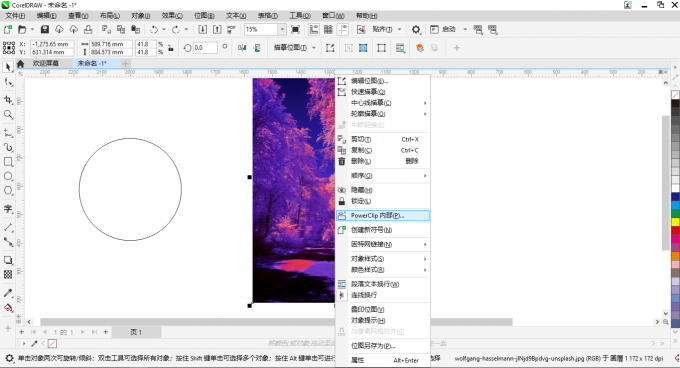
2、接着鼠标会变为箭头,这时单击圆形即可。
方法三:
1、右键拖动图片到圆形上,当鼠标变为如图所示形状后松手。
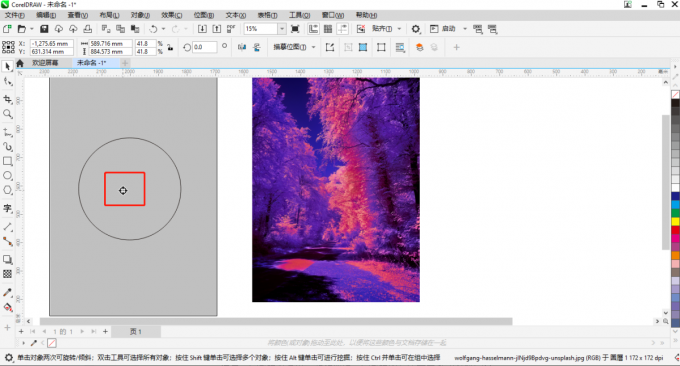
2、选择PowerClip内部,图片就会被裁剪成圆形。
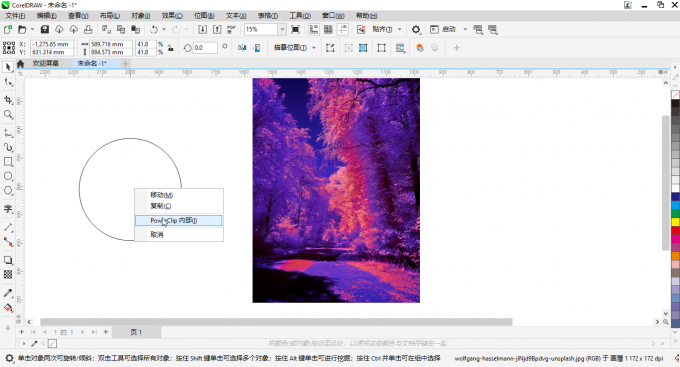
上面的例子都是将图片置于圆形容器内,实际上操作时,我们可以把圆形换成矩形、心形等常见形状,甚至可以换成手绘的折线或曲线,不仅如此,文本也可以作为容器,大家可以试试看!
使用cdr蒙版很简单,相信取消cdr蒙版的方法大家也能很快学会。
1、打开一个做过蒙版操作的文档,右键单击图像,点击提取内容。
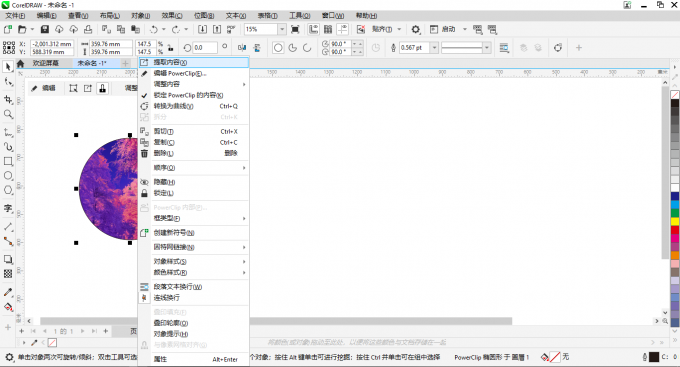
2、提取内容这一操作会把图片和剪裁的容器分开,但是图片会出现在剪裁容器的上层。这时拖动上层的图片,下层的容器就会显示出来了。
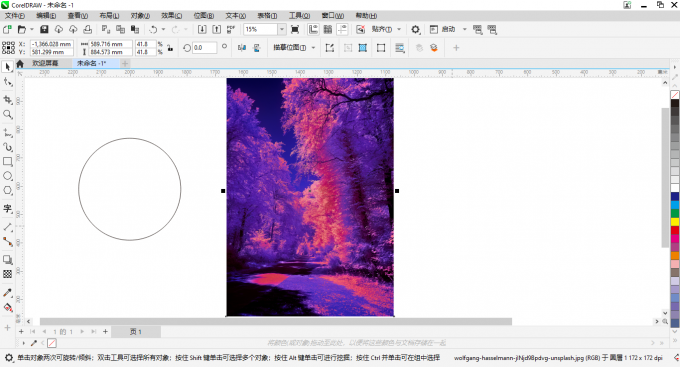
本篇文章主要带大家学习了cdr蒙版怎么做,cdr蒙版怎么取消,整体操作都不难,动动手指就能快速完成。如果大家还想了解软件的更多功能,可以关注CorelDRAW 中文网站。
作者:TiaNa
展开阅读全文
︾